Verificação da RPUs com o Hiper-Pórtico
Após o processamento, poderemos verificar as RPUs novamente. Desta vez o hiperestático utilizado veio do modelo único (Hiper-Pórtico). Para isso, no Gerenciador Estrutural, selecione o pavimento 1PAV, ative o TQS-Lajes e execute "Visualizar" - "Editor de Lajes Protendidas".
Dentro do Editor, iremos calcular novamente as RPUs. Clique no botão  da barra de ferramentas:
da barra de ferramentas:

- (1) Selecione a opção "Apenas as alteradas, algumas opções";
- (2) Clique no botão "OK".
Feche o relatório e acesse o "Modo de Edição: Tensões" da RPUs existente:
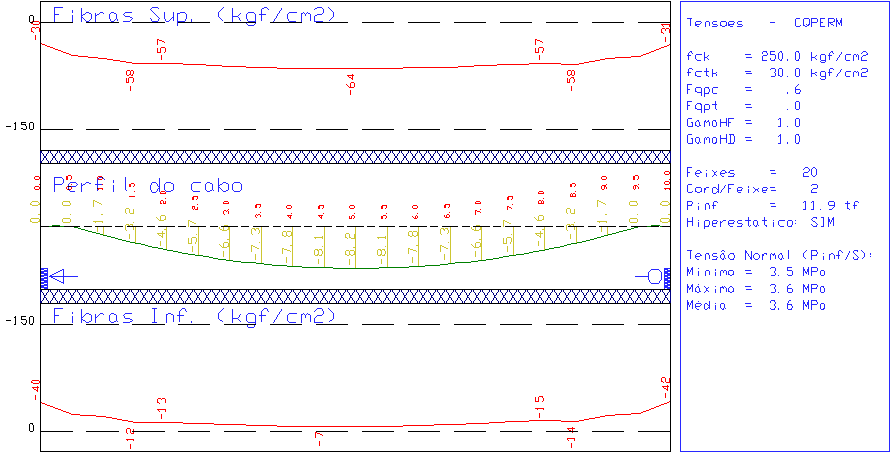
Observe que os valores de tensões tiveram uma leve mudança, devido à diferença entre o hiperestático calculado com o modelo de grelha do pavimento e o calculado com o modelo único.
Caso fosse necessário, o usuário deveria alterar a quantidade de cabos ou o perfil para que as verificações fossem atendidas e recomeçar o processo:
- Cálculo de Hiperestático;
- Cálculo das RPUs;
- Verificações.
Como não há mais quaisquer problemas nesta RPU, podemos partir para o detalhamento dos cabos
Detalhamento dos cabos
Após definido o perfil e a quantidade de cabos que serão utilizados, podemos agora iniciar o detalhamento. Primeiramente iremos ativar a "Barra de Ferramentas de Cabos". Para isso clique no botão  .
.
Para fazermos o detalhamento de todos os cabos das RPUs devemos executar o comando "Cabos" - "Gerar Todos os Cabos" ou clicando no botão  .
.
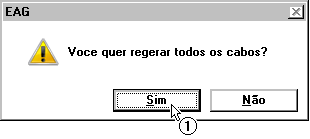
(1) Clique no botão "Sim".
Logo após um breve processamento, o resultado do desenho será apresentado:
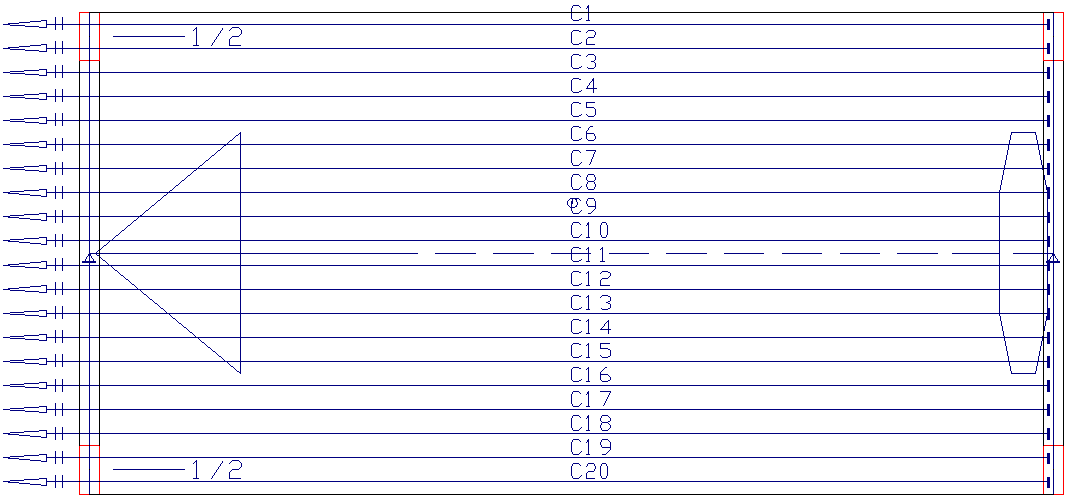
Neste desenho podemos observar o posicionamento, em planta, de todos os cabos que serão utilizados nesta laje. Ferramentas para edição destas posições, alteração de dados ou ancoragens e outros podem ser encontradas na barra de ferramentas. Estas ferramentas são explicadas com detalhes nos capítulos iniciais deste manual.
Verificação de interferência de cabos
Também é neste desenho que são apresentadas as interferências entre cabos de diferentes direções. Para visualizá-las, execute o comando "Cabos" - "Parâmetro de Cabos" ou clique no botão  :
:
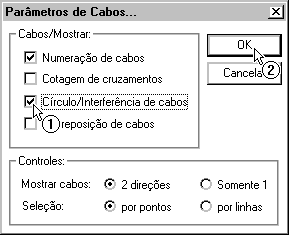
- (1) Selecione a opção "Círculo/Interferência de cabos";
- (2) Clique no botão "OK".
Como em nosso exemplo temos cabos apenas na direção horizontal, não há qualquer tipo de interferência.
Em caso de interferência, é necessário alterar o perfil das RPUs, de modo que os cabos/bainhas que se cruzam não ocupem a mesma posição no espaço. Ou seja, deveríamos voltar ao "Modo de Edição: Perfil" e alterar alguns pontos de nosso perfil.
Desenho em planta dos cabos
Para finalizarmos os trabalhos dentro do Editor de Lajes Protendidas, iremos salvar o desenho dos cabos em planta. Para isso, primeiramente iremos desativar a visualização das RPU, através do botão  . Com isso, apenas os cabos e a forma do pavimento são visualizados:
. Com isso, apenas os cabos e a forma do pavimento são visualizados:
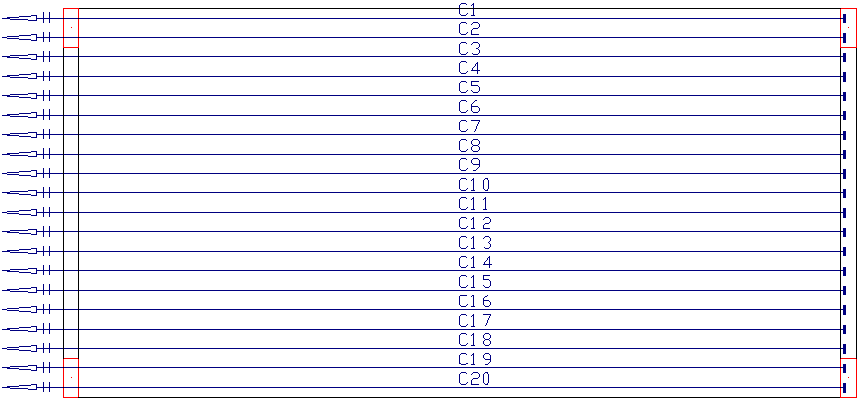
Para salvar o desenho, utilize o comando "Arquivo" - "Salvar DWG":
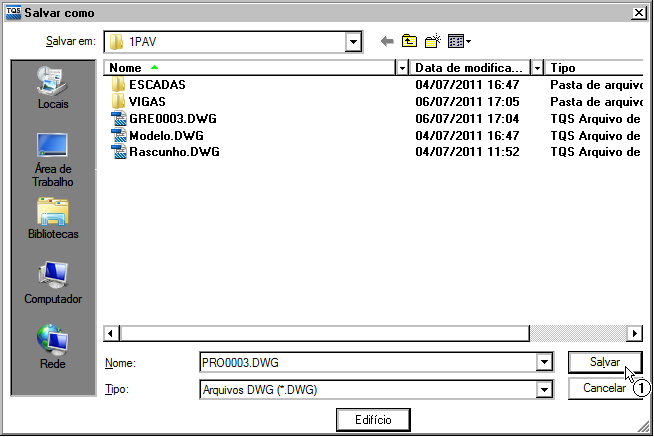
- (1) Clique no botão "Salvar".
Com os cabos detalhados e verificados, podemos partir para a geração dos desenhos associados a eles. Para isto, primeiramente, iremos fechar o Editor de Lajes Protendidas através do comando "Arquivo" - "Sair".
